休眠模式是个能够将系统进入节省电量的状态的模式,该模式不会关闭系统,但是会暂停系统运行的程序,对于有些需要电脑跑程序的用户来说,此功能需要禁用才不会影响程序的运行,那么win7怎么禁用休眠呢,下面就给用户带来关于win7禁止休眠设置方法,帮助用户禁用休眠模式,从而可以跑程序。
win7怎么禁用休眠
1、点开始-控制面板,打开Win7控制面板。
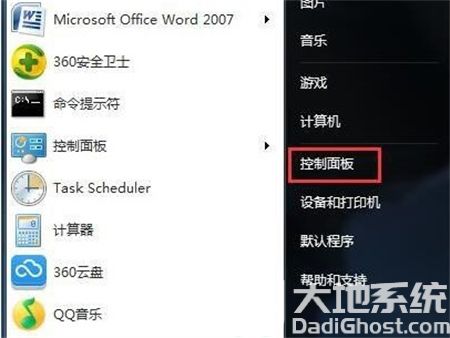
2、找到“电源选项”并打开。
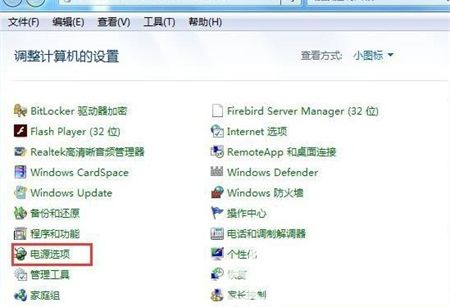
3、在电源选项窗口中点“更改计算机睡眠时间”打开对应的设置页面。
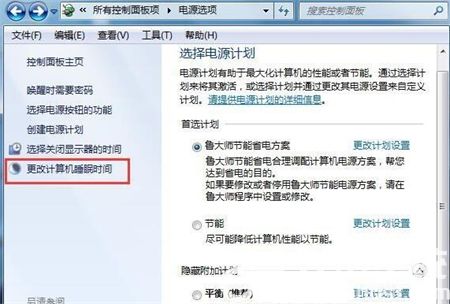
4、在“使计算机进入睡眠状态”一栏两个设置中,选择“从不”,然后点“保存修改”按钮保存设置。
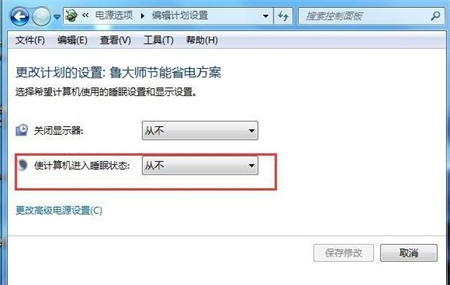
以上就是关于win7怎么禁用休眠的内容,希望能够帮到需要的用户们。
相关阅读
热门教程
最新教程